使用管理終端連接Windows實例
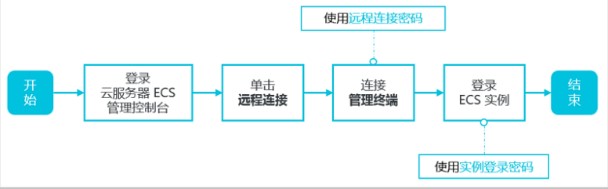
本文介紹如何使用雲端伺服器ECS管理控制台的管理終端連接Windows實例,並說明一些相關的操作。
前提條件:
您已經建立了實例。
您已經設定了實例登入密碼。如果未設置,您可以重設實例密碼。具體步驟,請參閱重設實例密碼。
背景資訊
如果普通遠端連線軟體(例如PuTTY、Xshell、SecureCRT等)無法使用,您可以使用雲端伺服器ECS管理控制台的管理終端連線實例,查看雲端伺服器操作介面當時的狀態。
管理終端機適用的場景包括但不限於:
1、如果您的執行個體引導速度慢(例如啟動自我檢測),您可以透過管理終端查看進度。
2、如果您的實例內部設定錯誤(例如誤操作開啟了防火牆),導致無法使用軟體遠端連接,您可以透過管理終端連接到實例後修改設定(例如關閉防火牆)。
3、如果應用程式消耗CPU或頻寬比較高(例如雲端伺服器失陷、進程CPU或頻寬跑滿),導致無法遠端連接,您可以透過管理終端連接到實例,結束異常進程等。
操作步驟
操作流程圖如下:

ECS管理控制台。
2、在左側導覽列,點選實例與鏡像 > 實例。 3、在頂部狀態列左上角處,選擇地域。 4、在實例清單頁面,找到需要連線的實例,在操作列中,按一下遠端連線。 5、連線管理終端機。 5-1、使用主帳號第一次連線管理終端時,請依照下列步驟連線管理終端:a.在遠端連線密碼對話方塊中,複製密碼。說明:
連接密碼僅在第一次連線管理終端機時顯示一次。如果您以後需要使用這個密碼連接管理終端,請記下該密碼。
如果您以RAM使用者身分第一次連線管理終端,不會出現這個對話方塊。
b.點選關閉。 c.在彈出的輸入遠端連線密碼 對話方塊中貼上密碼後,按確定,開始連線管理終端。 5-2、如果您忘記了密碼或以RAM使用者身分第一次連接管理終端時,請按以下步驟操作:a.修改遠端連線密碼。 b.點選介面左上角的傳送遠端指令 > 連線遠端連線。 c.在彈出的輸入遠端連線密碼對話方塊中,輸入剛修改的新密碼。 d.點選確定 ,開始連接管理終端機。 5-3、使用主帳號或RAM使用者身分再次連線管理終端時,在輸入遠端連線密碼對話方塊中輸入密碼,按一下確定,開始連線管理終端。 6、輸入使用者名稱和密碼登入ECS實例。說明:在管理終端機介面的左上角按一下傳送遠端指令 > CTRL ALT DELETE,即可進入Windows實例的登入介面。
修改遠端連線密碼
如果您希望使用方便記憶的遠端連線密碼,或是忘記了密碼,您可以依照以下步驟修改遠端連線密碼。說明:如果您需要連線非I/O最佳化實例,修改密碼後,您需要在ECS管理控制台重新啟動實例使新密碼生效。重啟操作需要停止您的實例,中斷您的業務,所以請謹慎執行。
1、進入管理終端機介面。 2、關閉彈出的遠端連線密碼對話方塊或輸入遠端連線密碼對話方塊。 3、在介面的右上角,點選修改遠端連線密碼。 4、在彈出的修改遠端連線密碼對話方塊裡,輸入新密碼後,按一下確定,關閉對話方塊。 5、新密碼生效。 5-1、如果您要連線的是I/O最佳化實例,新密碼會立即生效。 5-2、如果要連線的是非I/O最佳化實例,您必須先在控制台上重新啟動實例,密碼才會生效。在ECS實例內部重啟無效。具體步驟,請參閱重啟實例。
複製長指令#
如果您需要將本機裝置上比較長的文字、檔案下載位址等輸入到Windows實例裡,您可以使用複製指令輸入功能。
1、進入管理終端機介面。
2、在介面右上角,點選複製指令輸入 。
3、在彈出的複製貼上命令對話方塊中,輸入具體的命令後,按一下確定,即可將命令複製到Windows實例中。
#在本機用戶端連接Windows實例
##在行動裝置上連接Windows實例
#推薦教學:windows教學
#以上是使用管理終端連接Windows實例的詳細內容。更多資訊請關注PHP中文網其他相關文章!

熱AI工具

Undresser.AI Undress
人工智慧驅動的應用程序,用於創建逼真的裸體照片

AI Clothes Remover
用於從照片中去除衣服的線上人工智慧工具。

Undress AI Tool
免費脫衣圖片

Clothoff.io
AI脫衣器

Video Face Swap
使用我們完全免費的人工智慧換臉工具,輕鬆在任何影片中換臉!

熱門文章

熱工具

記事本++7.3.1
好用且免費的程式碼編輯器

SublimeText3漢化版
中文版,非常好用

禪工作室 13.0.1
強大的PHP整合開發環境

Dreamweaver CS6
視覺化網頁開發工具

SublimeText3 Mac版
神級程式碼編輯軟體(SublimeText3)
 Win11遊戲手把連線完整指南
Jan 02, 2024 pm 05:26 PM
Win11遊戲手把連線完整指南
Jan 02, 2024 pm 05:26 PM
更新了最新的win11系統之後有不少的用戶不清楚該怎麼連接手柄進行遊戲,為此我們今天專給你們帶來了win11連接手柄詳細教程,如果你還沒有完成連接就來看看怎麼操作吧。 win11怎麼連接手把:1、點選下方的開始然後進入windows設定開啟「控制台」。 2.進入之後就可以找到「檢視裝置和印表機」進行進入。 3.此時你能夠看到手把設備的訊息,進行連接就行了。 4.連接成功之後出現一個√,就可以完成連接了。
 如何在 Windows 11 上檢查網路連線詳細資訊和狀態
Sep 11, 2023 pm 02:17 PM
如何在 Windows 11 上檢查網路連線詳細資訊和狀態
Sep 11, 2023 pm 02:17 PM
為了確保您的網路連線正常運作或解決問題,有時您需要檢查Windows11上的網路連線詳細資訊。透過這樣做,您可以查看各種信息,包括您的IP位址、MAC位址、連結速度、驅動程式版本等,在本指南中,我們將向您展示如何做到這一點。如何在Windows11上找到網路連線詳細資訊? 1.使用「設定」應用程式按+鍵開啟Windows設定。 WindowsI接下來,導覽至左窗格中的網路和互聯網,然後選擇您的網路類型。在我們的例子中,這就是乙太網路。如果您使用的是無線網絡,請改為選擇Wi-Fi網路。在螢幕底部,您應該會看
 win7印表機無法連線的錯誤代碼0x0000011b
Dec 26, 2023 pm 10:01 PM
win7印表機無法連線的錯誤代碼0x0000011b
Dec 26, 2023 pm 10:01 PM
很多時候我們都需要用電腦來連接印表機進行各種列印的操作,但有時候有些使用者會遇到win7無法連接印表機0x0000011b這種問題狀況,以下就是具體的因應解決方法。 win7無法連接印表機0x0000011b1、快捷鍵“win+r”,輸入“regedit”2、找到以下路徑“HKEY_LOCAL_MACHINE\SYSTEM\CurrentControlSet\Control\Print”3、右鍵新建值“DWORD(32位元)值(D)並且Set\Control\Print”3、右鍵新建值“DWORD(32位元)值(D)並且數值設定為0。將新建專案命名為“RpcAuthnLevelPri
 keep體脂秤怎麼連接
Mar 07, 2024 pm 04:50 PM
keep體脂秤怎麼連接
Mar 07, 2024 pm 04:50 PM
keep體脂秤怎麼連接?keep是有專門設計的體脂秤,但是多數的用戶不知道如何連接keep的體脂秤,接下來就是小編為用戶帶來的keep體脂秤連接方法圖文教程,有興趣的用戶快來一起看看吧! keep體脂秤怎麼連接1、先打開keep軟體,進入到主頁點選右下角【我的】選擇其中的【智慧硬體】;2、然後在我的智慧型裝置頁面,中間【新增裝置】按鈕;3 、之後在選擇你要加入的設備介面,選擇【智慧體脂/體重計】;4、接著在選擇設備型號頁面,點選【keep體脂秤】選項;5、最後在下圖所示的介面,最底部的【立即添加】
 修復Edge你的連線不是專用連線的三種方法
Mar 13, 2024 pm 01:30 PM
修復Edge你的連線不是專用連線的三種方法
Mar 13, 2024 pm 01:30 PM
大家在使用Edge瀏覽器訪問網頁的時候,有遇到提示你的連接不是專用連接,導致網頁瀏覽失敗的情況嗎?這是怎麼回事?很多朋友遇到這種問題都不知道該如何處理,可以看看下面三個解決方法。 方法一(簡單粗暴):在edge瀏覽器中,您可以透過進入設定並關閉安全性功能,然後在網站權限中阻止位置權限來嘗試解決原先報錯的網站無法存取的問題。需要注意的是,這種方法的有效性和持續時間可能會有所不同,無法確定特定的效果。重新啟動瀏覽器後,您可以嘗試造訪網站,看看是否有問題解決。 方法二: 調整鍵盤為英文輸
 解決Windows 10網路連線受限的方法
Feb 19, 2024 pm 09:20 PM
解決Windows 10網路連線受限的方法
Feb 19, 2024 pm 09:20 PM
Win10連接網路受限解決方案隨著科技的快速發展,網路成為了人們生活中不可或缺的一部分。然而,有時我們在使用Windows10作業系統的電腦連接網路時可能會遇到一些問題,其中之一就是連接受限制。在這種情況下,我們無法正常存取網頁、下載檔案或使用網路功能。那麼,有什麼辦法能夠解決這個問題呢?本文將為您介紹幾種常見的解決方案。一、檢查網路連線設定首先,我
 印表機錯誤代碼0x0000011b的含義
Feb 18, 2024 pm 10:02 PM
印表機錯誤代碼0x0000011b的含義
Feb 18, 2024 pm 10:02 PM
連接印表機0x0000011b是什麼意思在使用電腦、筆記型電腦或其他裝置時,使用者常常會遇到各種錯誤代碼。其中,0x0000011b是一種常見的印表機連線錯誤代碼。那麼,連接印表機0x0000011b到底是什麼意思呢?首先,我們需要了解一下印表機連接的基本原理。當我們需要從電腦列印文件時,通常需要將印表機連接到電腦上,以便二者之間進行資料傳輸。這種連接可以透過
 共用印表機無法連接到印表機
Feb 22, 2024 pm 01:09 PM
共用印表機無法連接到印表機
Feb 22, 2024 pm 01:09 PM
隨著數位時代的發展,共享印表機成為現代辦公環境中不可或缺的一部分。然而,有時我們可能會遇到共用印表機無法連接到印表機的問題,這不僅會影響工作效率,還會帶來一系列麻煩。本文旨在探討共用印表機無法連接到印表機的原因和解決方法。共用印表機無法連接到印表機的原因有很多,其中最常見的原因是網路問題。如果共用印表機與印表機之間的網路連線不穩定或中斷,那麼就無法進行正常






